安装好win10之后打开一些图片文件却提示“C:UserAdministratorDesktop1.jgp--在禁用UAC时,无法激活此应用”,图片打不开,那么查字典教程网小编就教你Win10如何开启uac。感兴趣的朋友参考下吧
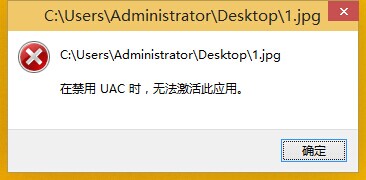
根据上述的问题,小编总结了以下方法供大家参考,有问题欢迎留言。
1、我们用“Win+R”快捷键打开“运行”,并输入“msconfig”命令,进入系统配置窗口。
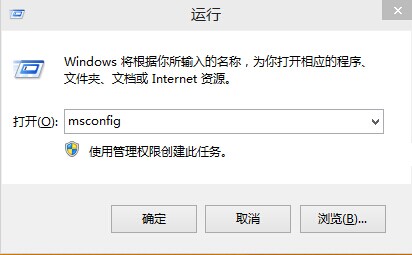
2、进入“系统配置”窗口后,我们很清楚的看到“更改UAC设置”,我们选择后再点击右下角的“启动”按钮。
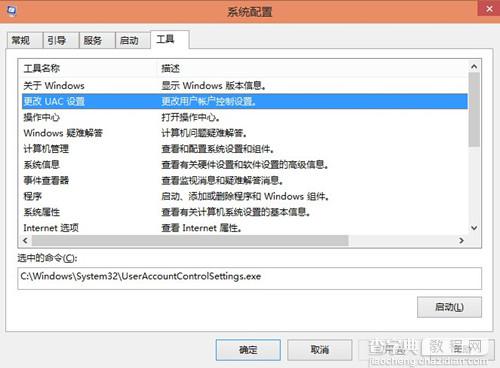
3、win10系统默认是拉到底的,所以在看图片时会提示“在禁用UAC时,无法激活此应用”,这时我们只需要用鼠标把滑块往上拉动即可,拉动时会有提示的,按照您的使用需求拉动。
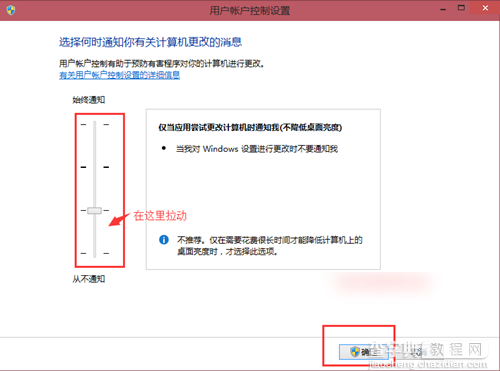
4、觉得可以之后,我们点击“确定”,这时我们计算机的图片可以打开了。
关于Win10开启UAC教程小编就给大家介绍这么多,有需要的朋友可以参考下本教程,有任何问题欢迎给我留言,我会及时和大家取得联系的!
【Win10如何开启UAC Win10开启UAC教程】相关文章:
★ Win7如何取消开机启动项?win7取消开机启动项的方法
★ Win10如何卸载电影和电视?Win10卸载电影和电视的方法教程
★ win10如何取消开机账户登录界面?win10取消开机账户登录界面的方法
★ Win8如何安装无数字签名驱动?Win8安装无数字签名驱动教程
★ Win10鼠标乱动不受控制怎么办 Win10鼠标控制不了解决方法教程
★ win10系统打不开wlan怎么办?win10无法启动wlan解决方法
★ Win10 Build 14393将是Win10一周年更新RTM版 遭否定
